إذا كنت تتلقى غالبًا رسائل بريد إلكتروني من مستخدمي Windows، فمن المحتمل أن بعض المرفقات التي تلقيتها تحتوي على كلمة "winmail.dat" في اسم الملف. من المفترض أنك حاولت فتح الملف على جهاز Mac الخاص بك ولكنك لم تنجح لأنك لم تكن تعرف كيفية فتح winmail.dat على ماك.
في نظام التشغيل Mac OS X، إذا حاولت عرض ملف winmail.dat، فسوف تكتشف غالبًا أنه لا يوجد شيء يمكن الوصول إليه لعرض المرفق. ستوفر هذه المقالة استكشافًا متعمقًا لملفات winmail.dat، بما في ذلك شرحًا لماهية هذه الملفات وتعليمات لفتحها على جهاز Mac.
المحتويات: الجزء 1. ما هو ملف Winmail.dat؟الجزء 2. كيفية فتح مرفقات Winmail.dat على نظام Mac عبر الإنترنت؟الجزء 3. كيفية فتح Winmail.dat على نظام Mac باستخدام أدوات مجانية؟الجزء 4. افتح ملف Winmail.dat لتغيير اسم الامتداد
الجزء 1. ما هو ملف Winmail.dat؟
تشير حقيقة أن الملف يحتوي على لاحقة .dat إلى أنه ملف بيانات. يمكن أن تأخذ هذه البيانات شكل نص أو صور أو حتى صور متحركة وقد تكون أي شيء على الإطلاق. نظرًا لأن نظام التشغيل macOS لا يعرف نوع البيانات التي يحتوي عليها الملف، فهو غير قادر على تحديد التطبيق الذي يجب استخدامه لفتحه.
يمكنك فتحه باستخدام محرر نصوص ومحاولة اكتشاف نوع البيانات المضمنة في الملف. بعد ذلك، يمكنك اختيار تطبيق يدويًا من القائمة السياقية التي تظهر عند النقر بزر الماوس الأيمن فوق الملف داخل Finder ثم تحديد "فتح باستخدام" من القائمة الفرعية التي تظهر.
ومع ذلك، من أجل هذا المقال، سوف نركز على نوع معين من ملفات .dat، أي الملف الذي يحمل الاسم winmail.dat. الملف ذو الامتداد winmail.dat هو الملف الذي يتم إنشاؤه بواسطة Microsoft Outlook ليكون بمثابة غطاء للبيانات.

في بعض الحالات، قام مرسل البريد الإلكتروني بتكوين Outlook لكتابة الرسائل باستخدام تنسيق النص المنسق (RTF). وعلى الرغم من أن جهاز Mac يمكنه قراءة ملفات RTF وكتابتها بسهولة، إلا أنه يتم إلحاق البريد الإلكتروني بملف winmail.dat في مرحلة ما من العملية، على الأرجح بعد تشفيره بواسطة Microsoft Exchange أو Outlook ولكن قبل إرساله.
من الممكن أن winmail.dat هو في الواقع ارتباط حقيقي في بعض الحالات؛ على سبيل المثال، قد يكون مستند Word أو دعوة تقويم تم ترميزها بشكل غير صحيح. لمعرفة كيفية فتح winmail.dat على نظام Mac، انتقل إلى الأجزاء التالية من هذه المقالة.
الجزء 2. كيفية فتح مرفقات Winmail.dat على نظام Mac عبر الإنترنت؟
يمكنك استخدام قارئ ملفات البيانات المجاني على الإنترنت إذا كنت تريد معرفة كيفية فتح winmail.dat على جهاز Mac عبر الإنترنت أو إذا كنت تحتاج فقط إلى الوصول إلى ملف واحد أو اثنين من ملفات Winmail.dat ولا تريد تنزيل برامج الطرف الثالث بشكل صريح.
أثبت Winmail.dat Reader أنه الخيار الأكثر سهولة في الاستخدام خلال اختباراتنا، مما يسمح لنا بفحص ملف Winmail.dat بسرعة وسهولة. يتوفر للمستخدمين خيار الاختيار من جهاز كمبيوتر محلي أو تقديم عنوان URL عند تحميل ملف winmail.dat لأغراض القراءة، وذلك بفضل هذه الميزة.
لا يكلف شيئًا، وليس هناك حاجة لتنزيل أو تثبيت أي برامج إضافية. تعتمد سرعة فتح الملفات أيضًا على حالة شبكة المستخدم، ولا تدعم فتح الملفات الدفعية.
بالإضافة إلى ذلك، الحد الأقصى لحجم الملف الذي يمكن فتحه يقتصر على 50 ميغابايت (MB)، وهناك إعلانات على موقع الويب، وهناك احتمال سرقة المعلومات.
- قم بتشغيل متصفح الويب الخاص بك وانتقل إلى موقع Winmaildat. في هذا الموقع، يمكنك إما إدخال عنوان URL أو التحميل ملفات دات من جهاز الكمبيوتر الخاص بك.
- ببساطة اختر "الرئيسية" من القائمة المنسدلة للحصول على ملف winmail.dat بتنسيق RTF.
- بعد ذلك، سيتم عرض المحتوى الأساسي للرسالة، بالإضافة إلى المرفق من رسالة البريد الإلكتروني الأولى.
- من الضروري أولاً تنزيل نص الرسالة قبل أن تتمكن من الوصول إلى ملف RTF.
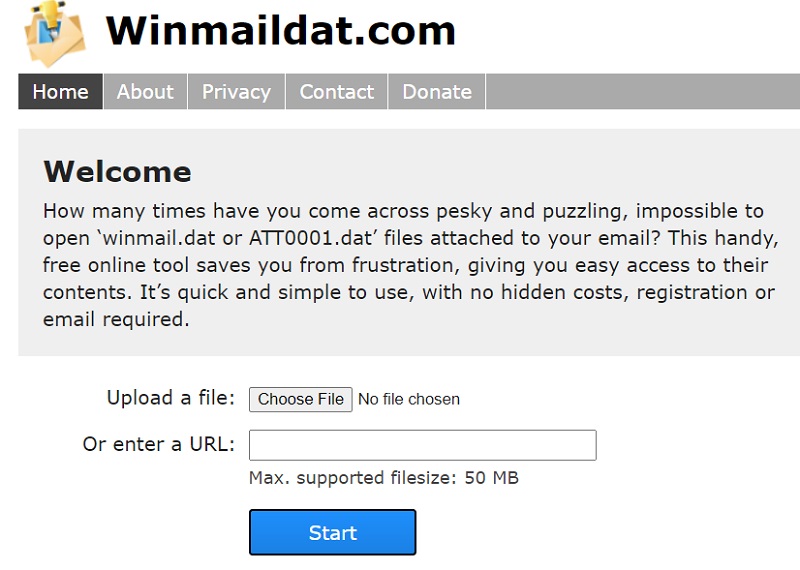
الجزء 3. كيفية فتح Winmail.dat على نظام Mac باستخدام أدوات مجانية؟
هناك أداتان مجانيتان لفتح ملفات Winmail.dat على جهاز Mac إذا كنت لا تحتاج إلى الوصول إلى ملف Winmail.dat على جهاز Mac بانتظام، أو إذا كنت لا تتعامل مع الكثير من الملفات، أو إذا كنت تفضل الحل المجاني . فيما يلي كيفية فتح winmail.dat على نظام Mac باستخدام إما Enough أو Letter Opener من TNEF.
TNEF يكفي
إنه تطبيق Mac AppStore مجاني يسمح للمستخدمين بفحص واستخراج مرفقات ملفات Winmail.dat (.vcf، .ics، .txt، .html). ومع ذلك، فإن حقيقة أنه يدعم فقط macOS 10.11 من خلال macOS 10.15 أمر محزن.
- تأكد من تنزيل برنامج Enough الخاص بـ TNEF وإعداده على جهاز Mac الخاص بك قبل المتابعة.
- قم بعرض محتوى النص وحجم المرفق واسم الملف عند عرض ملف Winmail.dat باستخدام Enough الخاص بـ TNEF.
- التحميل المرفق بجهاز Mac الخاص بك عن طريق النقر المزدوج عليه.
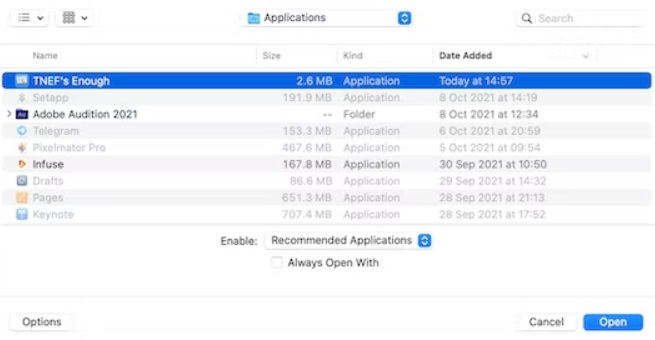
فتحت الرسالة
لقراءة ملف Winmail.dat ومرفقاته، يتعامل Letter Opener مع برنامج macOS Mail. ومع ذلك، لا يجوز فتح ملف Winmail.dat واحد ومشاهدته إلا في الأسبوع.
- من Mac AppStore أو موقع التطبيق على الويب، تحميل وتشغيل هذا البرنامج.
- قم بسحب وإسقاط ملف Winmail.dat داخل البرنامج عند فتحه.
- عرض الرسالة النصية من Winmail.dat وأي مرفقات.
الجزء 4. افتح ملف Winmail.dat لتغيير اسم الامتداد
هناك طريقة أخرى لفتح winmail.dat على نظام Mac وهي تغيير امتداد الملف. إذا قال المرسل أنه كان يقصد إرسال مثل هذا المرفق، فاكتشف نوع المستند الذي أرسله عن طريق سؤاله.
يمكن بعد ذلك حفظ المرفق باسم وصفي بالإضافة إلى امتداد ملف يمكن الوصول إليه بواسطة برنامج يدعم هذا النوع من الملف. احفظه كملف .docx أو .doc، على سبيل المثال، إذا كان مستند Word. احفظه كملف .ics إذا كانت دعوة تقويم.
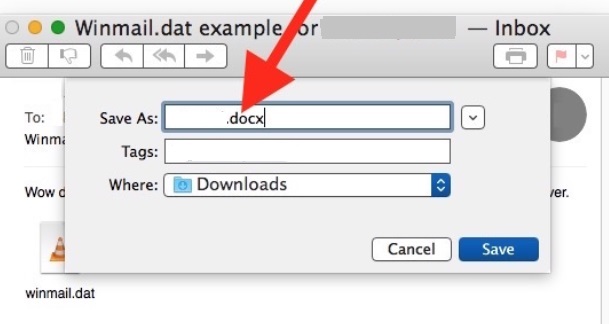
نصائح: كيفية إزالة مرفقات البريد وذاكرة التخزين المؤقت على نظام Mac بسرعة؟
هل تشعر بالإحباط بسبب بطء أداء جهاز Mac الخاص بك؟ ومع ذلك، قد يكون لدينا توصية مفيدة لك. لاستعادة جهاز Mac الخاص بك إلى حالته الأصلية، قم بتنزيل وتشغيل اي ماي ماك باور ماي ماك تطبيق فائدة على جهازك.
بنقرات قليلة فقط، يمكنك تحسين أداء جهاز Mac الخاص بك باستخدام PowerMyMac، أ منظف Mac قوي وخبير. يقوم هذا البرنامج الذكي بالبحث الدقيق في جهازك لتحديد موقع الملفات والبيانات غير الضرورية وحذفها.
لتحسين كفاءة جهاز Mac الخاص بك، يقوم PowerMyMac - Junk Cleaner بحذف الملفات غير الضرورية، بما في ذلك ذاكرات التخزين المؤقت القديمة والسجلات والتنزيلات الفاسدة والترجمات غير الضرورية. جرب هذه الأداة اليوم!



